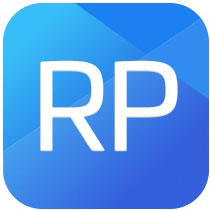说到Axure RP 8软件,相信很多的朋友们都在使用,那么你们晓得Axure RP 8是怎么制作出又漂亮图标树状菜单的吗?下面文章就为你们带来了Axure RP 8设计有漂亮图标树状菜单的详细操作步骤。
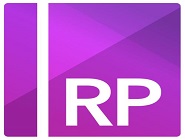
首先我们需要打开Axure RP 8软件,然后选择适当的编辑区域,拖入树状菜单。

接着我们右键菜单,选择第一个,编辑树属性,选择显示图标的形式,这里有两种,第一种,可设置展开和未展开两种。第二种只有一种样式。

第一种形式,打上对勾,导入图片或选择+/-,三角形即可实现图标样式,我们这里选择的是三角形,以此类推,后面的也可以用这种形式。

第二种形式,在第二个复选框打上对勾,第一个复选框取消对勾,点击确定,此时会没有图标。

这时候右键菜单,选择第四个,编辑图标按钮,点击导入,导入需要的图片,根据需要选择需要应用的情况,同级节点还是当前节点等,点击确定,出现图标。

最后我们根据需要选择类型即可。
相信你们看完了上文讲解的Axure RP 8设计有漂亮图标树状菜单的详细操作步骤,应该都学会了吧!
 天极下载
天极下载